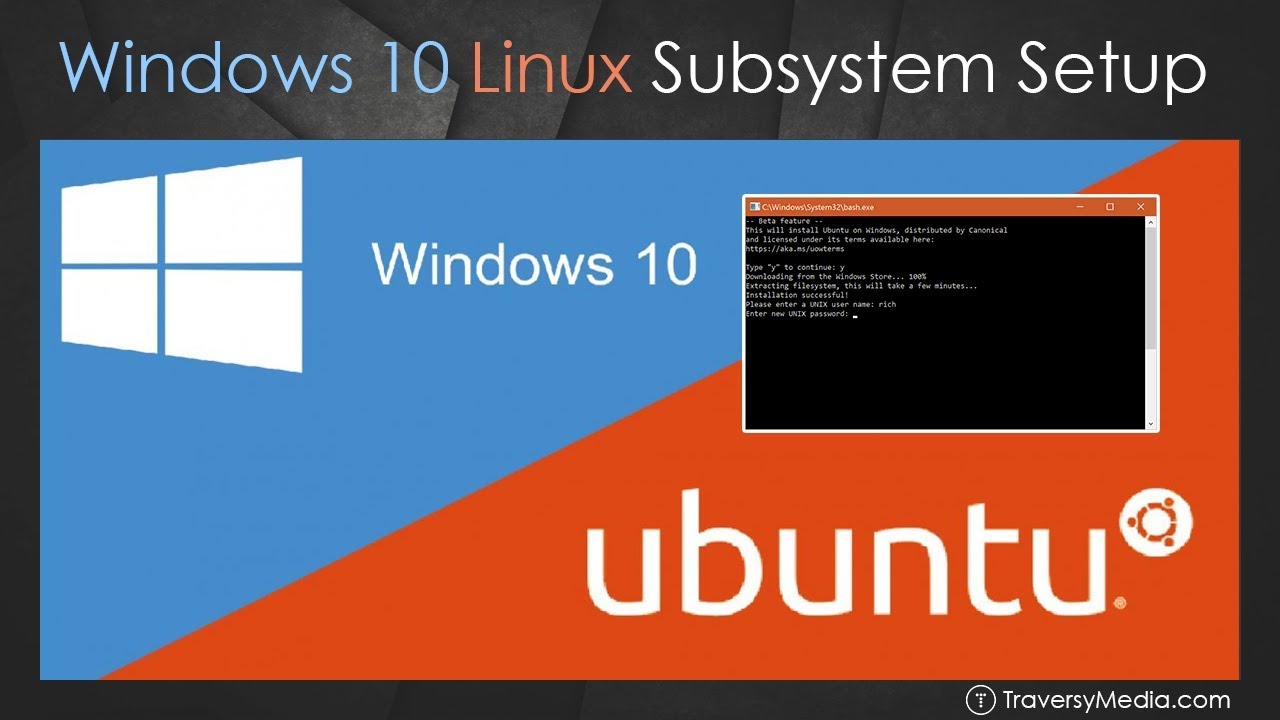
A Windows 10-ről Linuxra való váltás sok felhasználó számára izgalmas lehetőség, amely új funkciókat, testreszabhatóságot és általában jobb teljesítményt kínál. A Linux számos disztribúcióval rendelkezik, és sokan választják ezt a platformot a költséghatékonysága és nyílt forráskódú jellege miatt. Az alábbiakban bemutatjuk a lépéseket, amelyek segítenek a zökkenőmentes átállásban.
1. Miért válts Linuxra?
Mielőtt nekilátnál a váltásnak, érdemes megfontolni, hogy miért szeretnél Linuxra váltani:
- Ingyenes és nyílt forráskódú: A Linux disztribúciók többsége ingyenesen letölthető és használható.
- Testreszabhatóság: A Linux lehetőséget ad arra, hogy a felhasználók a saját igényeik szerint alakítsák ki az operációs rendszerüket.
- Biztonság: A Linux kevésbé érzékeny a vírusokra és a kártevőkre, mint a Windows.
- Teljesítmény: A Linux gyakran jobban teljesít régebbi vagy gyengébb hardvereken.
2. Válaszd ki a megfelelő disztribúciót
A Linuxnak számos disztribúciója létezik, amelyek különböző igényekhez és felhasználói szokásokhoz illeszkednek. Néhány népszerű választás:
- Ubuntu: Felhasználóbarát, jól dokumentált, ideális kezdőknek.
- Fedora: Legújabb szoftverek, fejlesztőknek ajánlott.
- Linux Mint: A Windows felhasználók számára ismerős felületet kínál.
- Debian: Stabil és megbízható, de kissé bonyolultabb beállítani.
3. Készíts biztonsági másolatot
Mielőtt bármilyen változtatást eszközölnél, készíts biztonsági másolatot a fontos adataidról. Használhatsz külső merevlemezt, felhőalapú szolgáltatást vagy más biztonsági mentési megoldásokat. Ezzel biztosíthatod, hogy az adataid biztonságban legyenek a váltás során.
4. Telepítő USB létrehozása
- Töltsd le a választott Linux disztribúció ISO fájlját: Látogass el a választott disztribúció hivatalos weboldalára, és töltsd le az ISO fájlt.
- Hozz létre egy bootolható USB meghajtót: Használj olyan programokat, mint a Rufus (Windows), balenaEtcher vagy UNetbootin. Válaszd ki az ISO fájlt, és a program segítségével írd az USB meghajtóra.
5. Telepítés
- Indítsd újra a számítógépet: Csatlakoztasd az USB meghajtót, majd indítsd újra a gépet.
- Bootolj az USB-ről: A BIOS/UEFI beállításaiban állítsd be, hogy a számítógép az USB meghajtóról induljon.
- Kövesd a telepítési utasításokat: Válaszd ki a telepítési lehetőségeket (pl. nyelv, billentyűzetkiosztás) és az adathordozó formázásának lehetőségeit. A telepítő kérni fogja, hogy töröld-e a Windows partíciót vagy megoszd a merevlemezt a Windows-szal.
6. Használatba vétel
Miután a telepítés befejeződött, távolítsd el az USB meghajtót, és indítsd el a gépet. Most már az új Linux operációs rendszerrel kell találkoznod.
7. Alapvető beállítások
- Frissítések: Az első indítás után mindig ellenőrizd a rendszerfrissítéseket, hogy a legújabb biztonsági javításokat és funkciókat használd.
- Alkalmazások telepítése: Fedezd fel a szoftverközpontot, ahol különféle alkalmazásokat telepíthetsz. Kereshetsz irodai szoftvereket, böngészőket, médialejátszókat és más programokat.
- Személyre szabás: Állítsd be az asztali környezetet és a megjelenítést a saját ízlésed szerint.
8. Tanulj meg a Linux használatáról
A Linux használata eltér a Windowsétól, ezért érdemes időt szánnod arra, hogy megismerd a parancssori felületet, a fájlrendszert és a különböző konfigurációs lehetőségeket. Számos online forrás és közösség áll rendelkezésre, ahol kérdéseket tehetsz fel és támogatást kaphatsz.
Összegzés
A Windows 10-ről Linuxra való váltás nagyszerű módja lehet a számítógéped frissítésének és testreszabásának. A megfelelő disztribúció kiválasztása, a biztonsági mentések készítése és a telepítési folyamat követése után élvezheted az új operációs rendszer előnyeit. Ne feledd, hogy a Linux közössége rendkívül támogató, így bármikor kérhetsz segítséget a felmerülő problémákkal kapcsolatban. Az átállás kihívásokkal teli lehet, de végül egy új, izgalmas élményben lehet részed!
